1、我们首先打开原图素材,创建可选颜色调整图层,对红,黄,白进行调整,稍微把人物的肤色调红润一点。

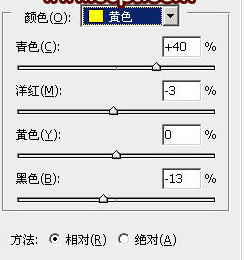

2、创建色彩平衡调整图层,对中间调,高光进行调整,确定后再把当前色彩平衡调整图层复制一层,不獯骓窑嗔透明度改为:30%,如下图
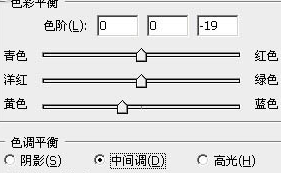

3、创建渐变映射调整图层,颜色设置,确定后把图层混合模式改为“变暗”,不透明度改为:5%,如下图
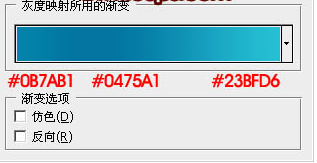

4、创建曲线调整图层,对RGB及红色调整,可选颜色调整图层,对红,白进行调整,新建一个图层,岳蘖氽颐按Ctrl + Alt + Shift + E 盖印图层。按Ctrl + Shift + U 去色,执行:滤镜 > 模糊 > 高斯模糊,数值为5,确定后把图层混合模式改为“柔光”,不透明度改为:30%,如下图。

5、用钢笔把人物嘴唇部分抠出来,按Ctrl + Alt + D 羽化1个像素后创建色彩平衡调整图层,稍微调红一点,最后调整一下细节,再适当锐化一下,就完成了。
